iCloud, içeriğinizi (müzikler, fotoğraflar, uygulamalar, kişiler, takvimler ve videolar vb.) depolamanıza ve bunları tüm iOS aygıtlarınıza (iPad, iPhone veya iPod) ve bilgisayarlarınıza (Mac veya PC) otomatik olarak aktarmanıza olanak tanır. Ancak bazen ve çeşitli nedenlerle iCloud yedeklemelerini silmek isteyebilirsiniz (veya buna ihtiyaç duyabilirsiniz).

Bir iCloud saklama planı satın almadığınız sürece, muhtemelen ücretsiz 5 GB iCloud hesabınızda fazla alanınız yoktur. İDevice yedeklemeleriniz tek başına bu alanın çoğunu kaplayabilir ve fotoğraflarınız ve ev filmleriniz gibi önemli şeyler için size çok az depolama alanı sağlar. Ancak artık bir aygıtınız yoksa, iDevice'in tüm iCloud yedeklemesini silerek iCloud saklama alanınızı boşaltabilirsiniz ve açmalısınız. 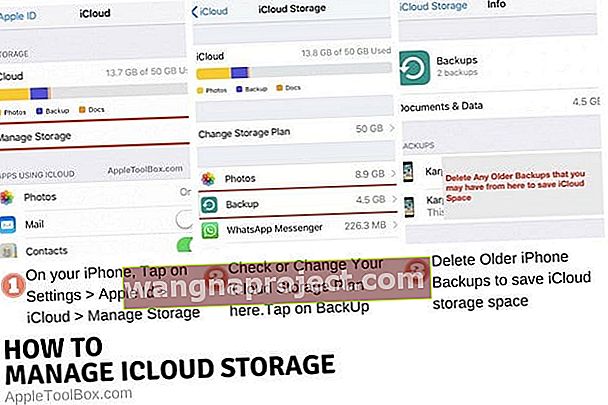
Ancak hala sahip olduğunuz aygıtlar için, sahip olduğunuz YALNIZCA yedekse iCloud yedeklemenizi silmenizi önermiyoruz . İCloud'unuzda alana ihtiyacınız varsa, İLK olarak başka bir yerde yedekleyin (iTunes aracılığıyla PC'nize veya Mac'inizde olduğu gibi) ve ancak o zaman iDevice yedeklemelerinizi iCloud'dan kaldırın. Dolayısıyla, iCloud alanı sizin için bir sorunsa, iDevice'inizi iCloud'a yedeklemek yerine aygıtınızı iTunes kullanarak yedeklemeyi düşünün.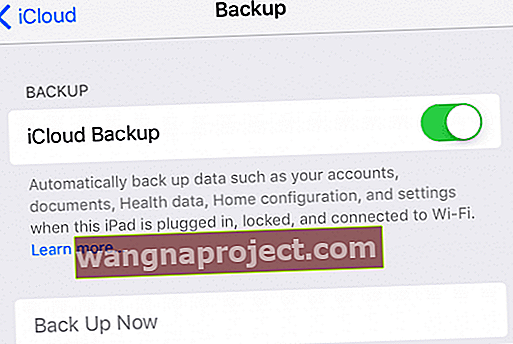
Yedeklemeler Neden Önemlidir?
Burada açık olalım. Yedeklemeler önemlidir . Yani asla bir yerde yedeğiniz olmadan olmak istemezsiniz. İDevice yedeklemeniz, SMS ve iMessage metinleriniz, fotoğraflarınız ve videolarınız, kişiselleştirilmiş cihaz ayarlarınız ve ana ekran düzenleriniz, sağlık ve uygulama verileriniz ve iTunes ve App Store satın alma geçmişiniz gibi her tür önemli bilgiyi içerir.
İDevice yedeklemeniz, verilerinizi başka bir cihaza taşımak için biletinizdir. Ve iPhone'unuzu veya iPad'inizi geri yüklediğinizde erişilenler de budur. Kişisel veri sigorta planınız olarak düşünün. Koşullar ne olursa olsun verilerinizi korur.
İDevices, Mac ve Windows PC'lerde iCloud Yedeklemelerini silin
iOS: iPhone, iPad ve iPod Touch
Aşama 1. Ayarlar> Apple Kimliği Profili> iCloud'a dokunun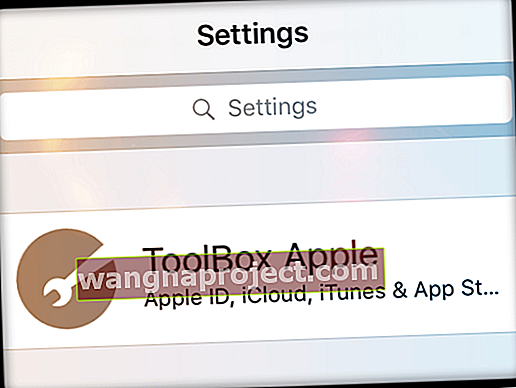
Adım 2. En üstteki Apple Kimliği Depolama Grafiğinizi seçin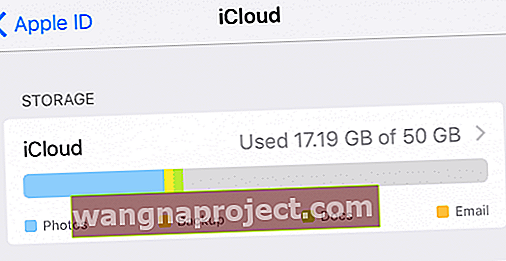
Aşama 3. Depolamayı Yönet veya Depolamayı Yönet> Yedekleme'ye dokunun. Artık iCloud'u aynı Apple Kimliği ile kullanan tüm aygıtlarınızı görüyorsunuz
4. Adım. Yedeklemeler bölümünde iDevice'inizi seçin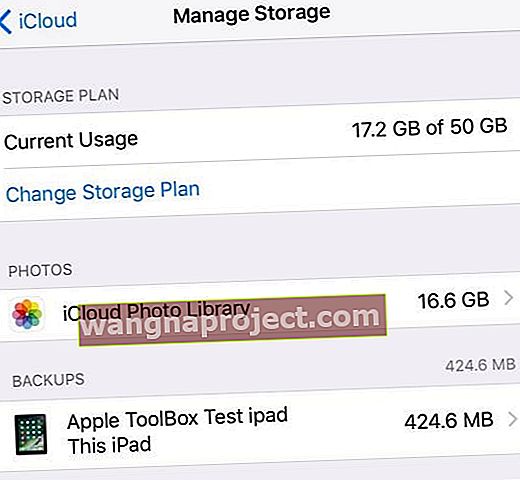
Adım 5. Yedeklemeyi Sil'e dokunun; "yedeklemeyi kapatmak ve" aygıt adı "için tüm yedekleme verilerini iCloud'dan silmek isteyip istemediğinizi" onaylamanızı ister. ve "Kapat ve Sil" e dokunun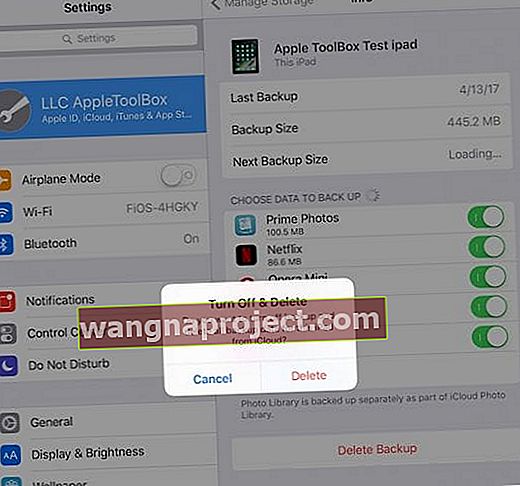
MacOS ve Mac OS X'te iCloud Yedeklemelerini Silme
Aşama 1. Apple Menüsü> Sistem Tercihleri
Adım 2 . İCloud'u tıklayın
Aşama 3. Sağ alt köşedeki Yönet'i seçin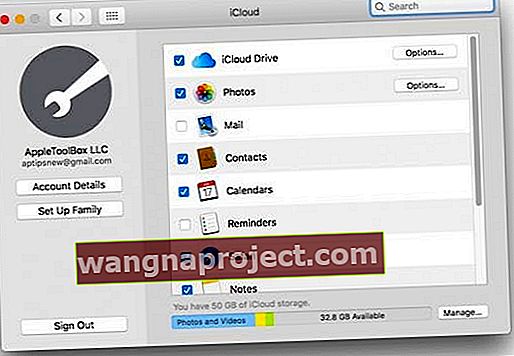
4. Adım. Yedeklemeler'i tıklayın
Adım 5. Temizlemek istediğiniz Yedeği seçin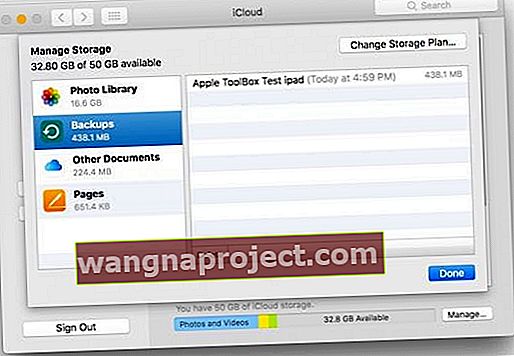
6. Adım. Sil'i tıklayın
7. Adım. Onaylayın ve Sil'e dokunun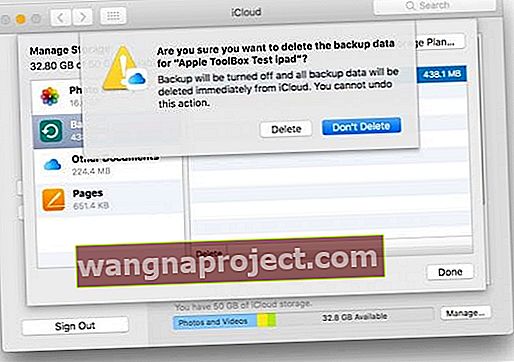
Windows PC'lerde iCloud Yedeklemelerini Silme
Aşama 1. Windows için iCloud'u açın
Adım 2. Depolama'yı tıklayın
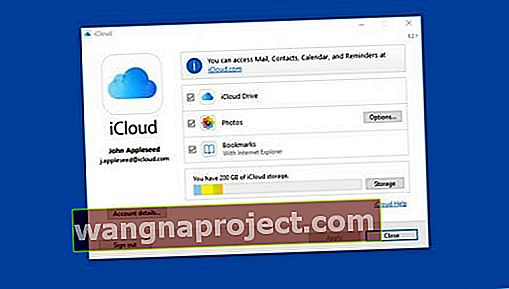
Aşama 3. Sol tarafta Yedekleme'yi seçin
4. Adım. Yedeklemesini iCloud'dan kaldırmak istediğiniz iDevice'i seçin
Adım 5. Sil'i tıklayın. Ve sonra Onayla ve Sil
İDevice Yedeklemelerinin Olumsuz Yönleri
Maalesef, şu anda yedeklemelerin bazı kısımlarını silemezsiniz - ya hepsi ya da hiçbiri! Dolayısıyla, metin ve mesaj geçmişinizi korumak, ancak sağlık verilerinizi silmek istiyorsanız, depolanan iCloud yedeklemenizden yalnızca bir tür veriyi kaldırmanın bir yolu yoktur - en azından henüz değil. iCloud yedeklemeleri görüntülenebilir bile değildir; bir yedeklemenin içine girip orada ne olduğunu göremezsiniz. Bu iDevice yedeklemeleri şu anda yalnızca tamamen silinebilir veya cihazınızı geri yüklemek veya verileri ayarlamak ve başka bir iDevice cihazına taşımak için kullanılabilir.
Bunun yerine Başka Bir Şekilde Yer Açın! 
İCloud hesabınızda daha fazla alan kazanmak istiyorsanız ve iCloud saklama alanı yükseltme planının ücretlerini ödemek istemiyorsanız, yapabileceğiniz en iyi şey iCloud Clutter'ınızın bir kısmını temizlemektir. Bunu bir iCloud Veri Diyeti olarak düşünün!
Öncelikle, Ayarlar> Apple Kimliği Profili> iCloud'a gidip "ICLOUD KULLANAN UYGULAMALAR" başlığına bakarak iCloud hesabınızda şu anda veri depolayan tüm uygulamalara bir göz atın . Pek çok uygulama, yükledikten sonra otomatik olarak iCloud'a yedeklenir ve çoğu, hiçbir şey depolamak için iCloud'a ihtiyacınız yoktur! Öyleyse onları kapatalım. İCloud Kullanan Uygulamalar altında, istemediğiniz veya verilerini iCloud'a yedeklemesi gerekmeyen uygulamaları kapatın. Bu ilk adımdır. 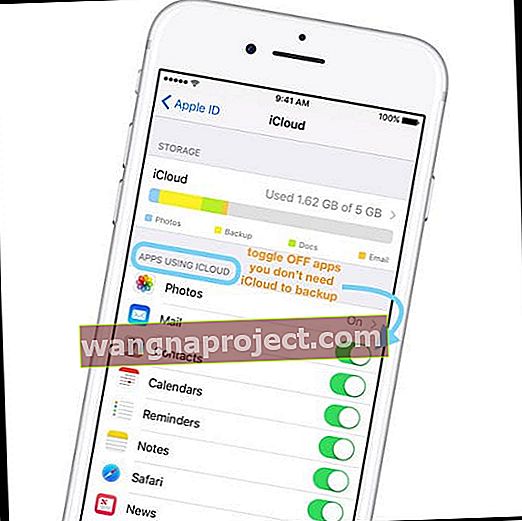
Ardından, Ayarlar> Apple Kimliği Profili> iCloud> Depolamayı Yönet'e dokunun ve hangi uygulamaların en çok iCloud verilerini tükettiğini kontrol edin. Yedeklemek için iCloud'a ihtiyacınız olmayan listelenmiş uygulamalar varsa, önceki menüye dönün ve ICLOUD KULLANAN UYGULAMALAR altında uygulamayı kapatın.
Kapattıktan sonra, Ayarlar> Apple Kimliği Profili> iCloud> Depolamayı Yönet'e geri dönüp o uygulamaya dokunarak o uygulama belgelerini ve verilerini iCloud'dan silin . Ardından, tüm uygulama verilerini iCloud'dan (ve Apple Kimliğinize bağlı diğer aygıtlardan) kaldırmak için Belgeleri ve Verileri Sil'i seçin. 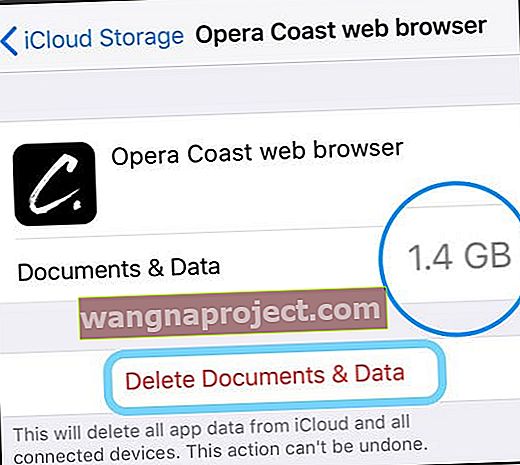
IDevice Dağınıklığınızı Ortadan Kaldırın!
Uygulamaları iCloud'dan kaldırmak, toplam iCloud saklama alanınızı yeterince azaltmadıysa, aygıtınızda bahar temizliği yapmanın zamanı geldi! Aygıtınızda depolanan verilerin boyutunu azaltarak, iCloud için depolama gereksinimini de azaltırsınız; bu bir kazan-kazan'dır. Bu nedenle, kullanılmayan uygulamalar (ve verileri), eski metinler ve mesajlar (özellikle ekli olanlar), yinelenen veya istenmeyen fotoğraflar, videolar ve indirilen videolar, müzikler ve diğer dosyalar. Aygıtınızdaki dağınıklığı temizlemenin iCloud Saklama ihtiyaçlarınızı da azaltıp azaltmadığını görün.



